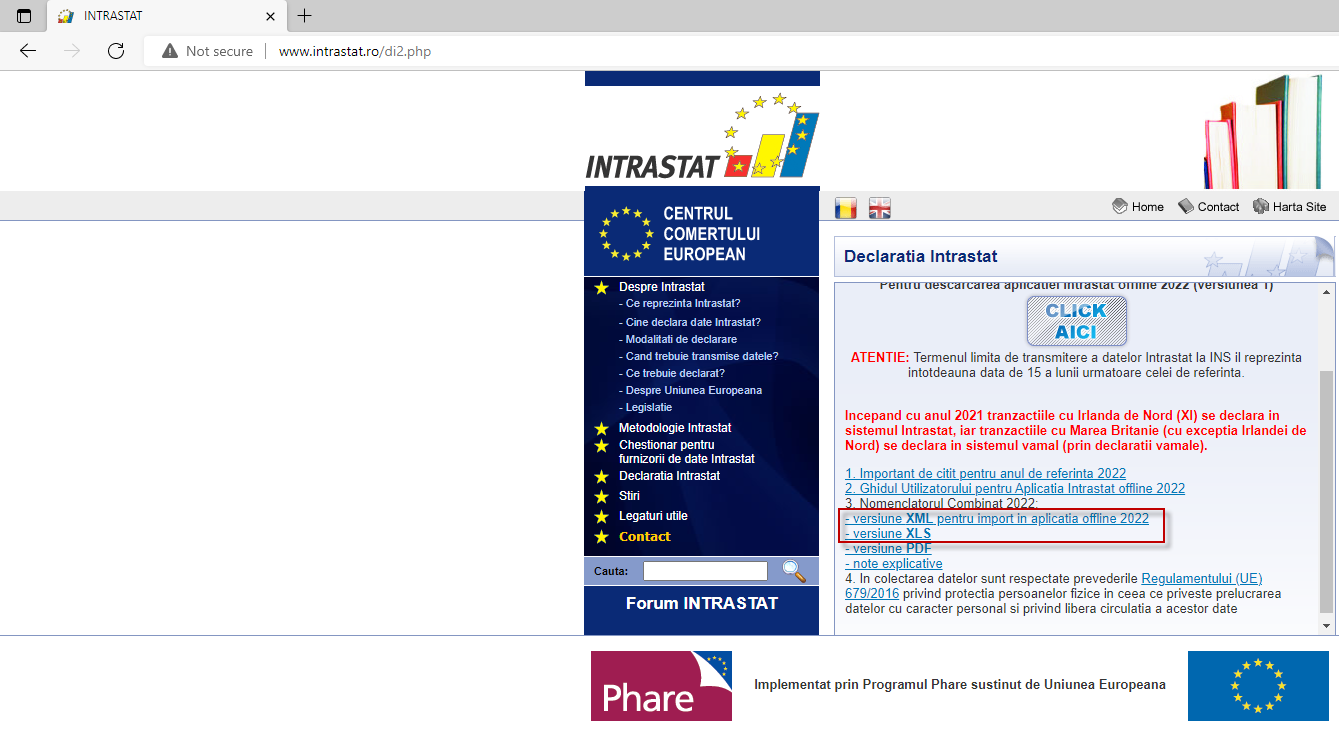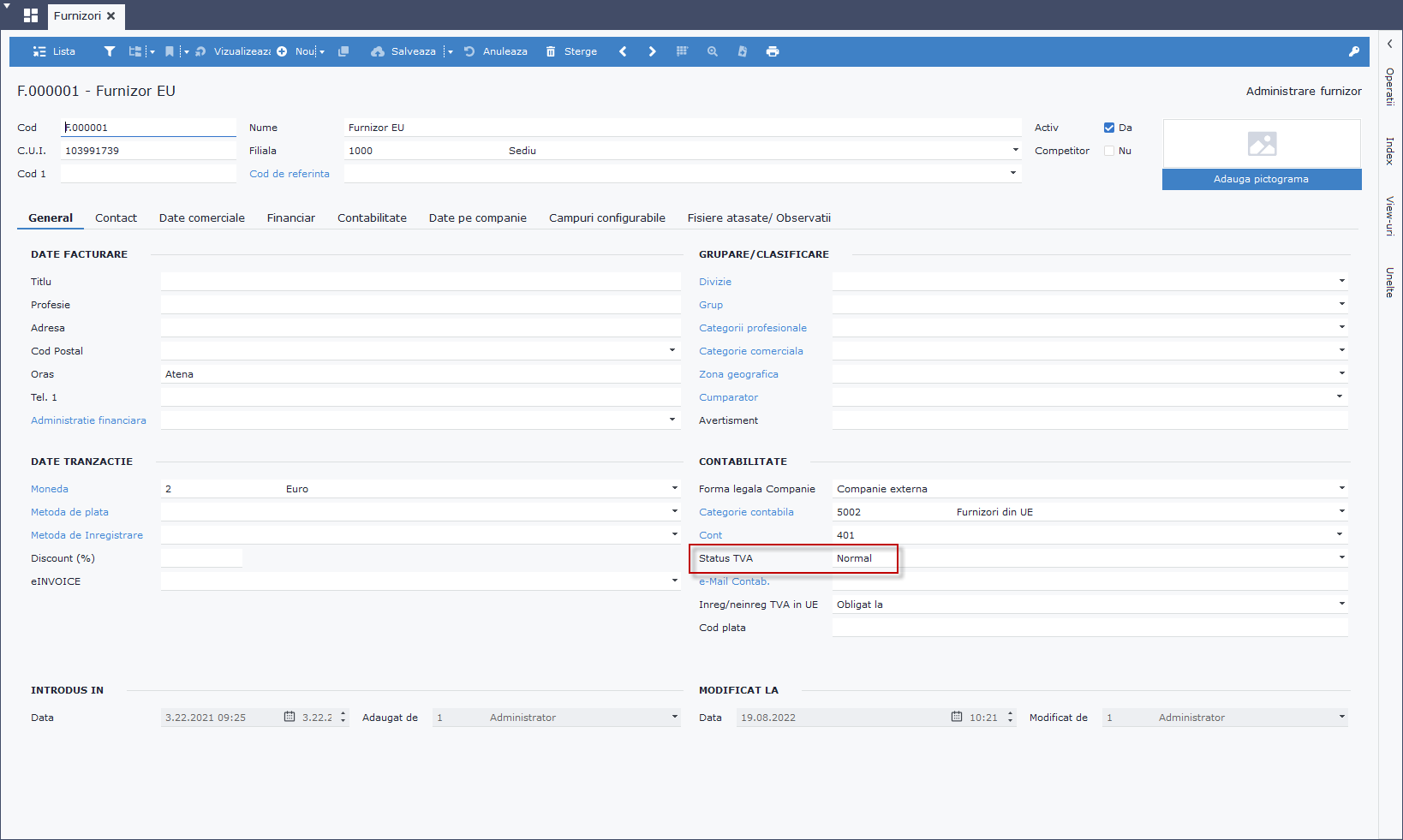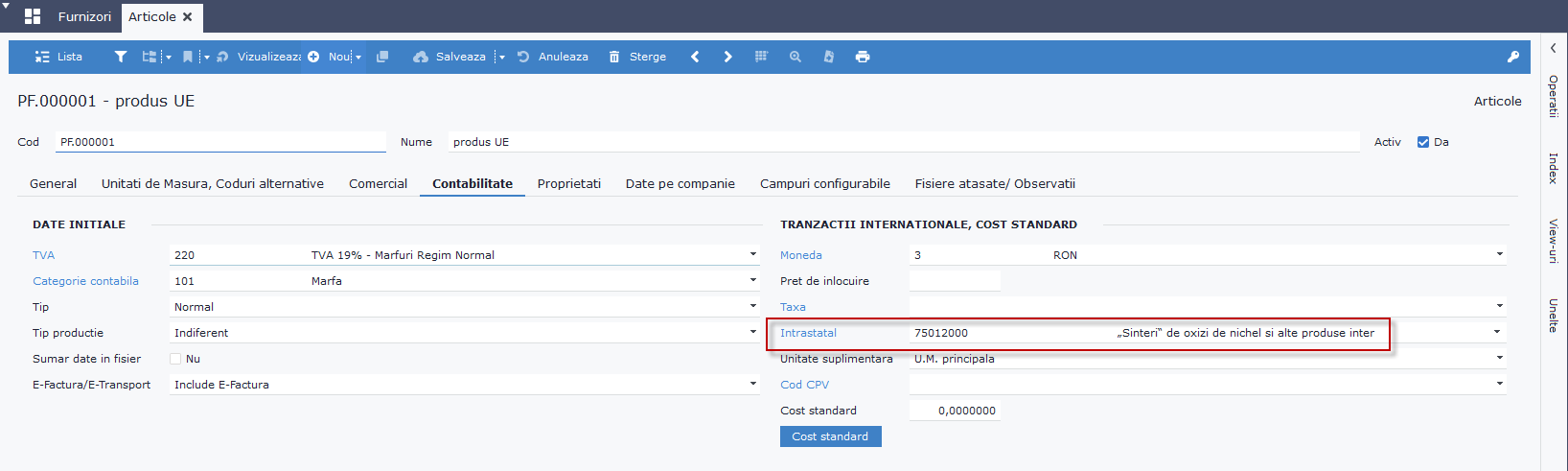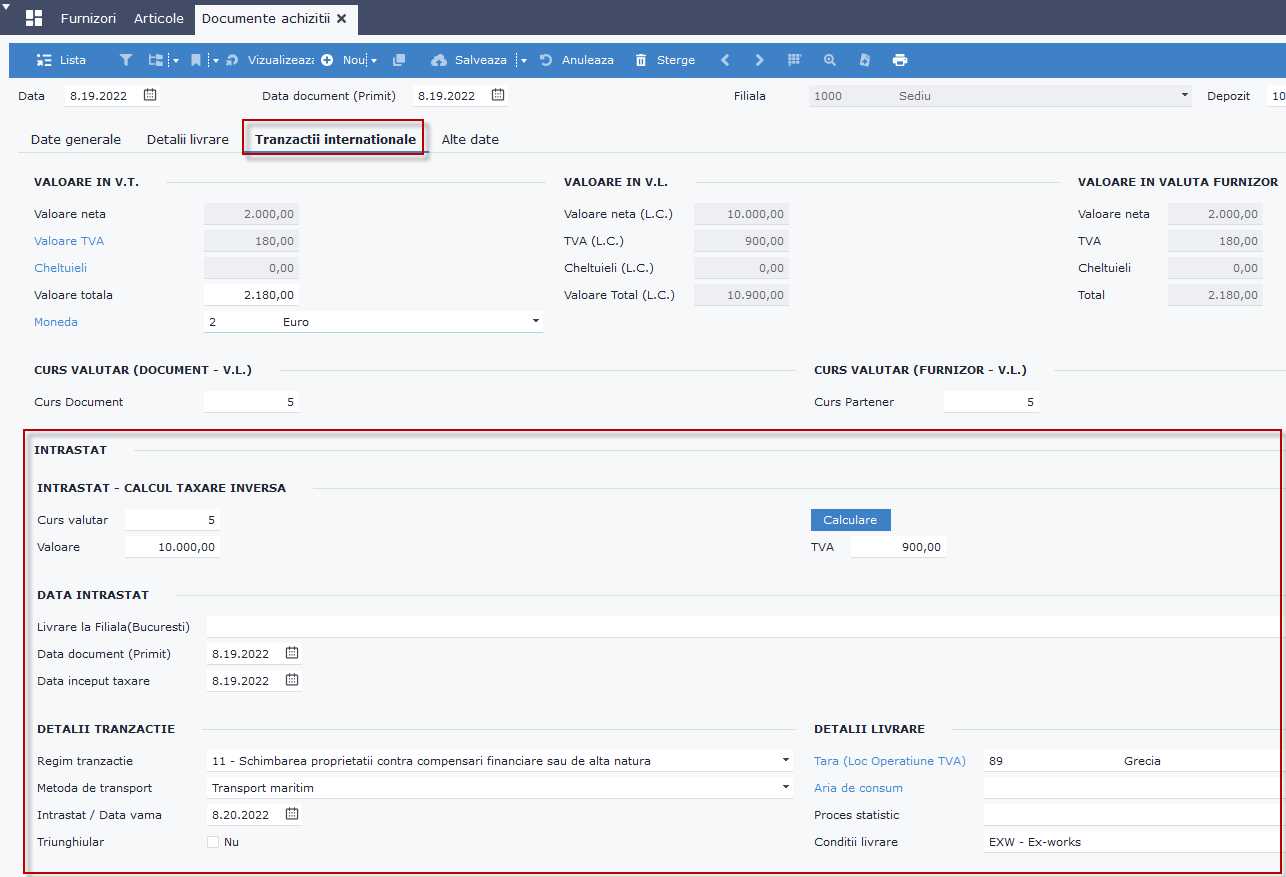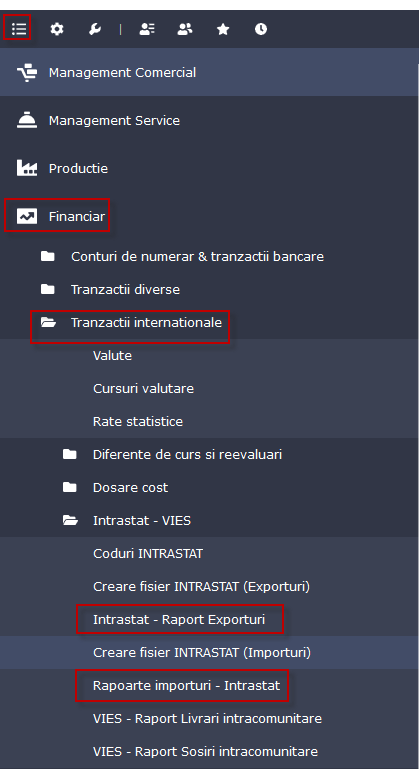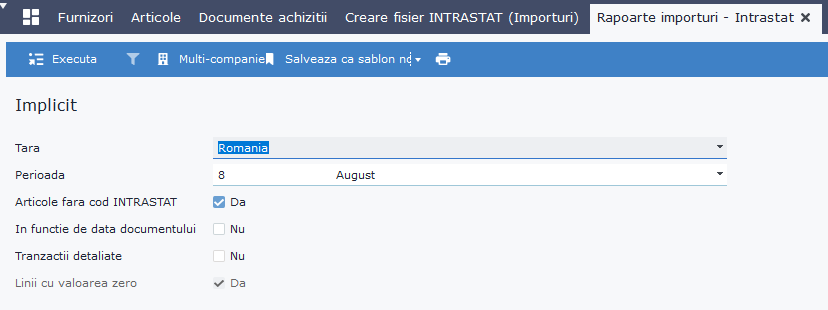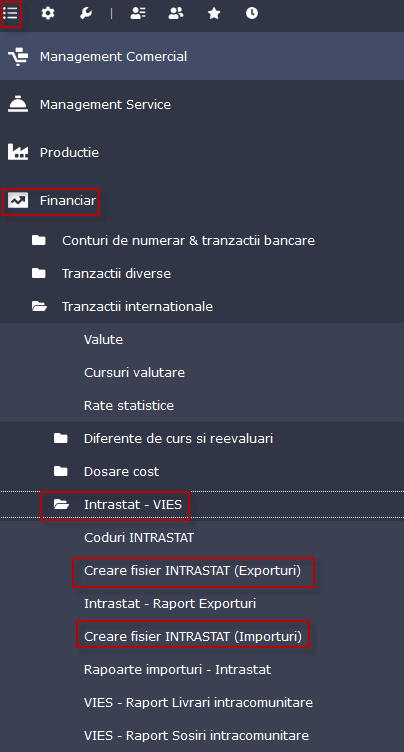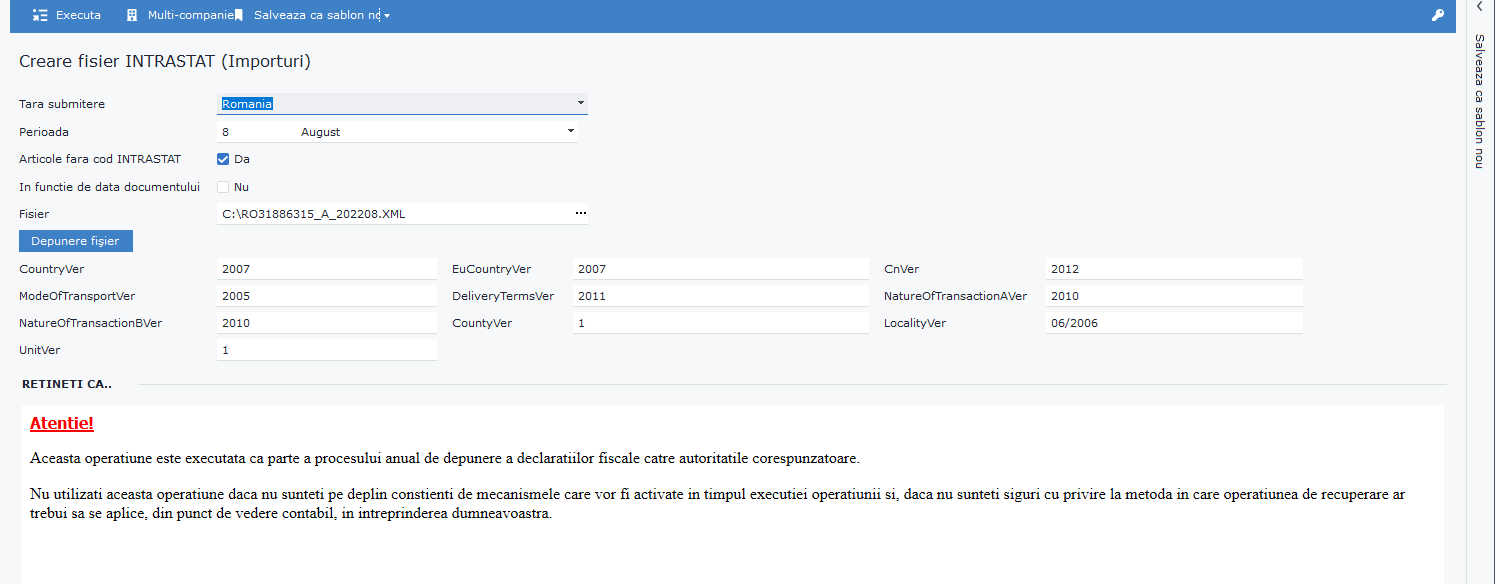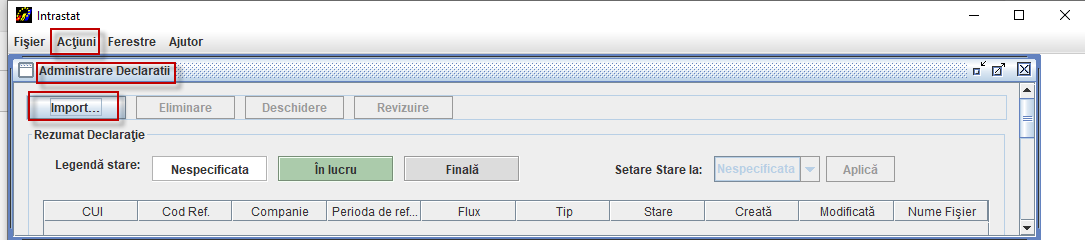.
.
In Declaratia Intrastat sunt cuprinse atat facturi de achizitie, cat si facturi de vanzare din Uniunea Europeana.
.
Crearea declaraţiilor Intrastat incepand cu anul 2022 se face prin utilizarea Aplicatiei Intrastat offline versiunea 2022, pe care va rugam sa o instalati pe calculatorul dvs. Prin instalarea Aplicatiei Intrastat offline 2022, versiunea (executabila) utilizata in anul 2021 va fi dezinstalata automat, pastrand declaratiile Intrastat anterioare si nomenclatoarele aferente anului anterior.
.
ATENŢIE! Aplicatia Intrastat offline 2022 are setat in mod implicit Nomenclatorul Combinat 2021, Nomenclatorul Natura Tranzacției (A și B) 2010 si Nomenclatorul de Tari de origine 2021. Astfel, după instalarea Aplicației offline 2022, pentru a putea crea declaratii aferente lunilor anului 2022, trebuie sa incarcati cele trei nomenclatoare noi (patru fisiere XML): Nomenclatorul Combinat 2022 (CN_2022.xml), Nomenclatorul Natura Tranzactiei (A și B) 2022 (Natura Tranzacției A_2022.xml și Natura Tranzacției B_2022.xml) si Nomenclatorul de Tari de origine 2022 (Geonomenclature_2022.xml), utilizand functia „Import” din meniul „Acțiuni/Nomenclatoare”.
.
Vă rugam sa acordati o atentie deosebita selectarii anului de referinta, intrucat Nomenclatorul Combinat la nivel de 8 cifre (nomenclatorul de bunuri), Nomenclatorul Natura Tranzactiei (A și B) si Nomenclatorul de Tari de origine au suferit modificari in acest an, fiind necesara actualizarea acestora in aplicatia Intrastat. In consecinta Nomenclatorul Combinat, Nomenclatorul Natura Tranzactiei (A și B) si Nomenclatorul de Tari de origine pentru anul 2022 difera de cele pentru anul anterior.
.
Nomenclatoarele necesare se descarca de pe site-ul intrastat.ro din zona Declaratia Intrastat, mai exact fisierele XML si XLS. Fisierul XML este necesar pentru importul in aplicatia INTRASTAT, iar fisierul XLS se foloseste pentru importul in Soft1 ERP a nomenclatoarelor actualizate.
.
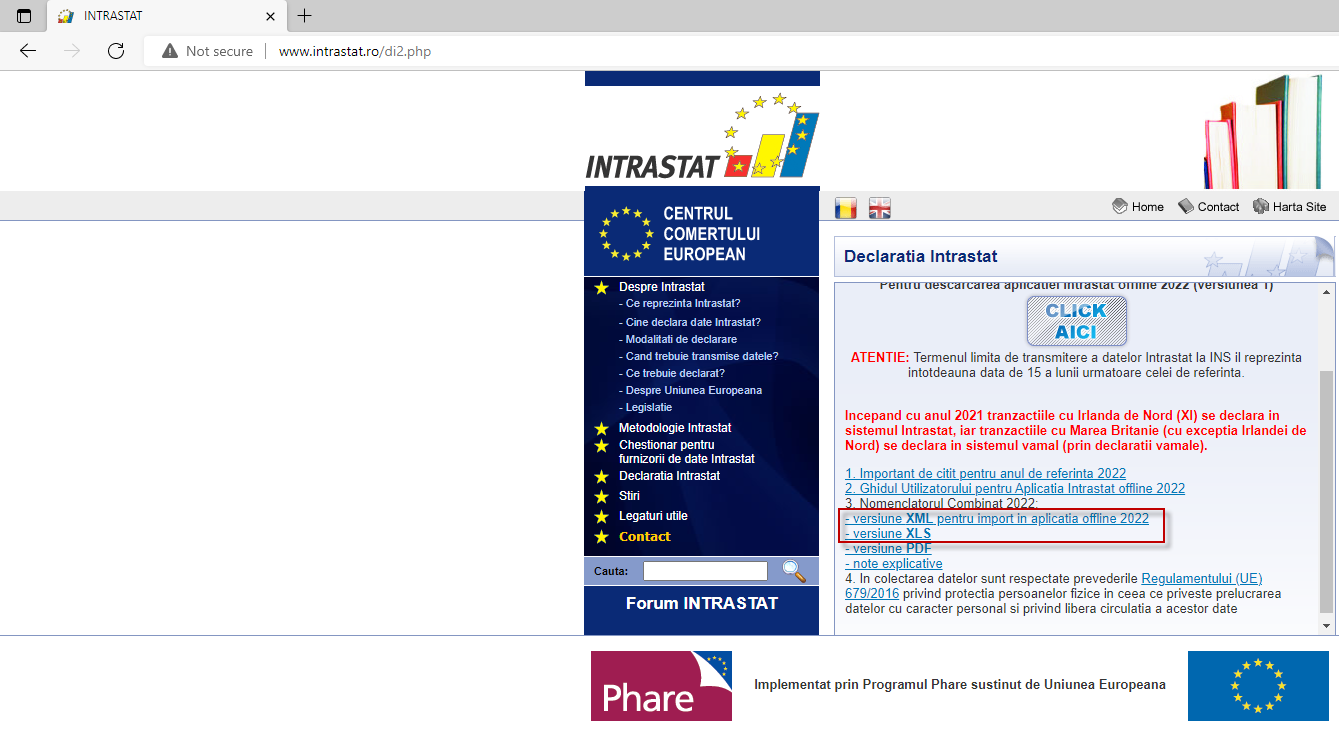
.
Pentru ca informatiile sa fie corect aduse in fisierul XML trebuie urmati cativa pasi: Setarile sunt valabile atat pe facturile de achizitie cat si pe cele de vanzare.
.
Exemplu:
.
Facturi de achizitie:
.
La introducerea unei facturi de achizitii, se verifica urmatoarele aspecte:
.
1.Tara Furnizorului are setat in campul Tip Tara: Apartine Comunitatii Economice Europene;
.

.
2.Status-ul de TVA din fisa furnizorului trebuie sa fie Normal pentru calculul TVA-ului aferent documentului.
.
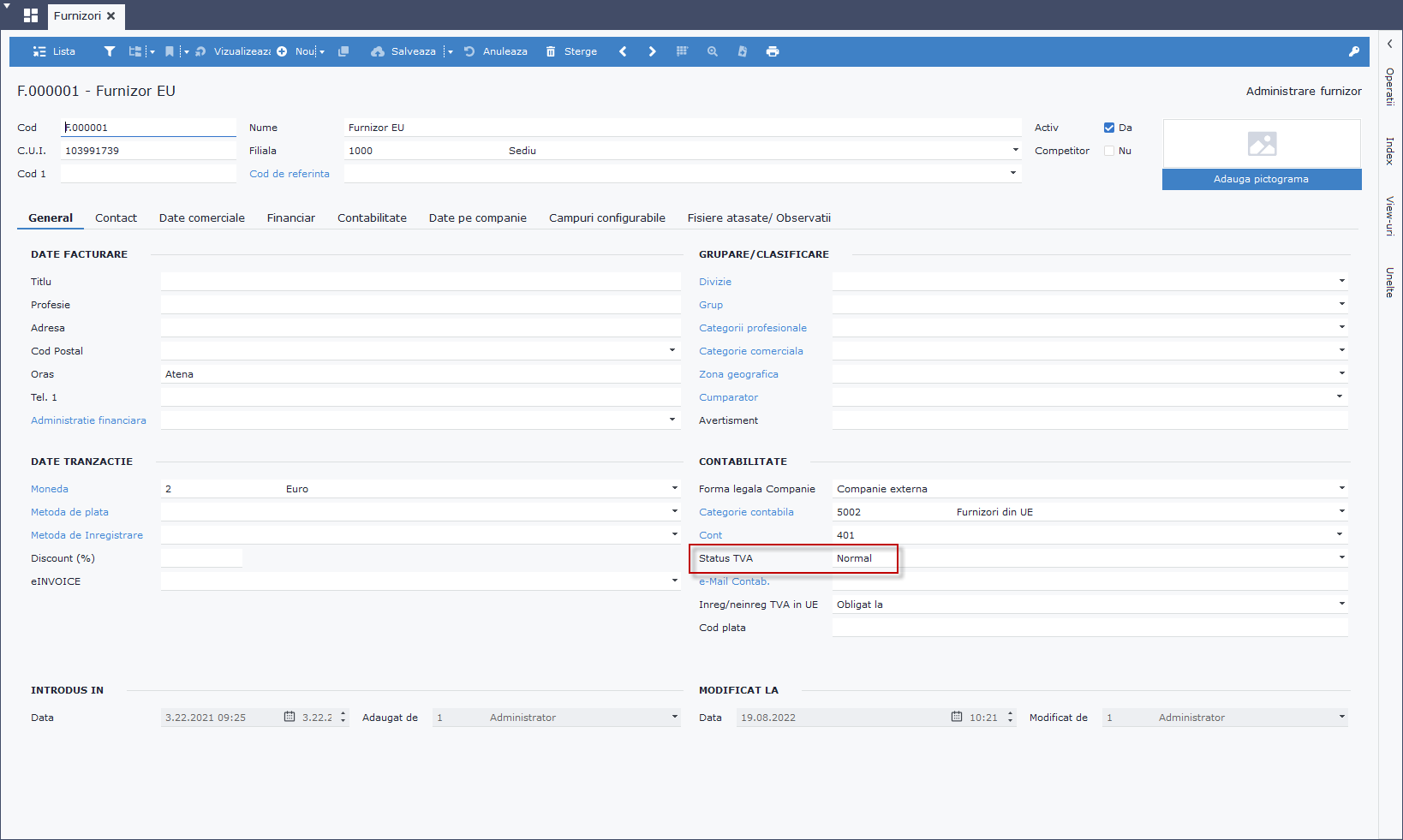
.
3. Pe Articol este setat codul din Nomenclatorul Intrastatal.
.
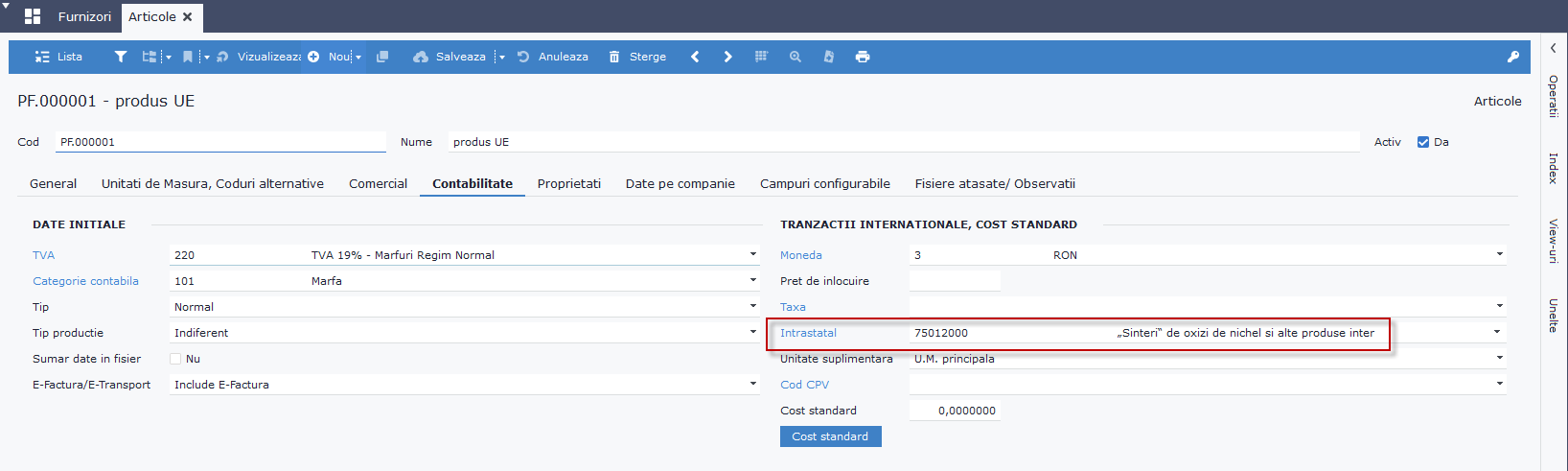
.
Atentie! Asigurati-va ca aveti ultima versiune a nomenclatorului importat in Soft1.
.
4.Pe documentul de achizitie in zona de Tranzactii Internationale:
.
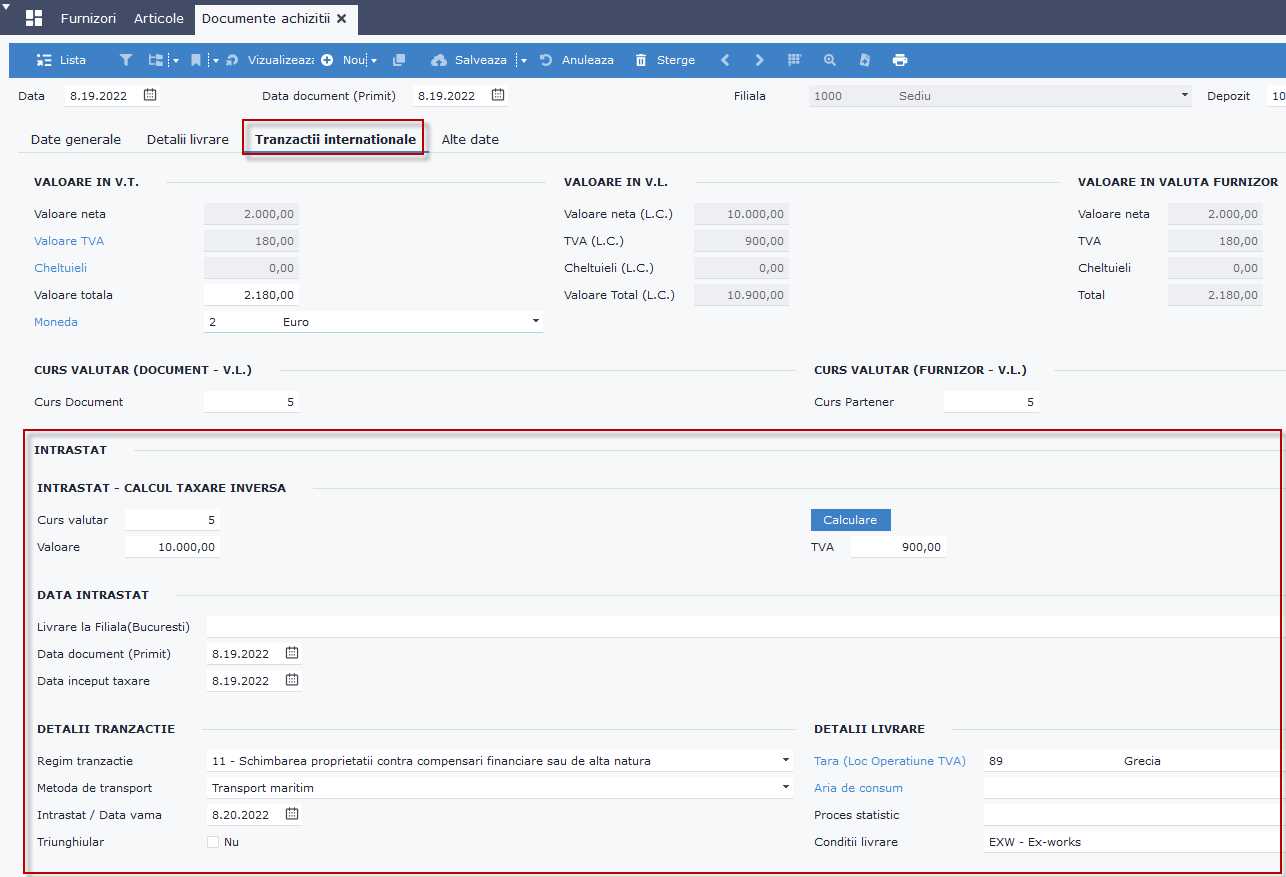
.
.
.
• INTRASTAT – Calcul taxare inversa: se completeaza cursul valutar si se apasa butonul “Calculare” (!!!CAMP OBLIGATORIU);
.
• DATA INTRASTAT
◦ Livrare la filiala (Bucuresti): se completeaza adresa;
◦ Data document (Primit): vine completat automat cu data de introducere a documentului;
.
• DETALII TRANZACTIE
◦ Regim tranzactie: Se selecteaza regimul tranzactiei din nomenclator-ul predefinit;
◦ Metoda de transport: Se selecteaza metoda de transport din nomenclator-ul predefinit;
◦ Intrastat / Data vama: se completeaza cu data la care documentul va aparea in declaratie;
◦ Triunghiular: Se bifeaza DA doar in cazul in care achizitia se face printr-un Partener Tert.
.
• DETALII LIVRARE
◦ Tara (Loc operatiune TVA): Campul se completeaza automat cu tara furnizorului insa se poate selecta o alta tara din nomenclator, in cazul in care locul de livrare al bunurilor sau de prestare al serviciilor este altul decat tara furnizorului;
◦ Aria de consum: se selecteaza zona in care are loc livrarea de buniri sau de prestare a serviciilor. In cazul in care este Intern se selecteaza unul din Judete altfel se va selecta Extern;
◦ Conditii de livrare: se selecteaza tipul de livrare din nomenclatorul predefinit.
.
.
VERIFICARE FISIER XML
Inainte de a genera fisierul XML din zona de Financiar – Tranzactii internationale – Intrastat VIES, aveti posibilitatea de a va verifica documentele prin 2 rapoarte:
• Intrastat – Raport Exporturi;
• Rapoarte importuri – Intrastat.
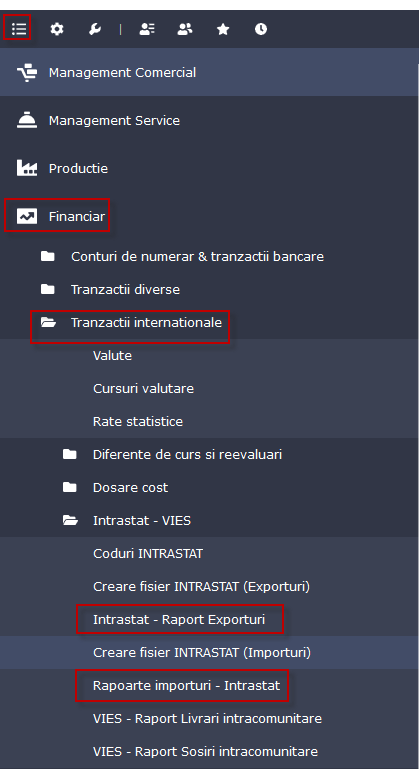
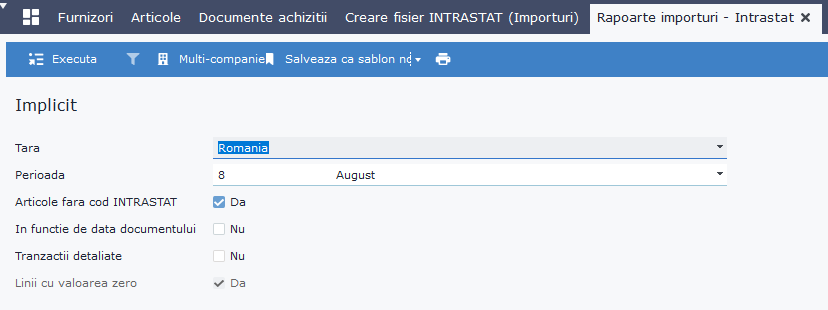
• Perioada: este luna pentru care se genereaza raportul;
• Articole fara cod Intrastat: daca este bifat DA, vor fi aduse in raport si documentele unde articolele nu au in fise setate codurile din Nomenclatorul de Intrastat;
• In functie de data documentului: daca este bifat DA, tine cont de campul INTRASTAT / DATA VAMA din zona de Tranzactii internationale din document. In cazul in care documentul este emis in luna Iulie, insa INTRASTAT / DATA VAMA este din luna august, atunci raportul pe luna iulie nu va contine si acel document, iar documentul va putea fi vizibil in luna august.
.
GENERARE FISIER XML
Generarea fisierului XML se face din zona din zona de Financiar – Tranzactii internationale – Intrastat VIES:
• Creare fisier INTRASTAT (Exporturi) – pentru documentele de vanzari;
• Creare fisier INTRASTAT (Importuri) – pentru documentele de achizitii.
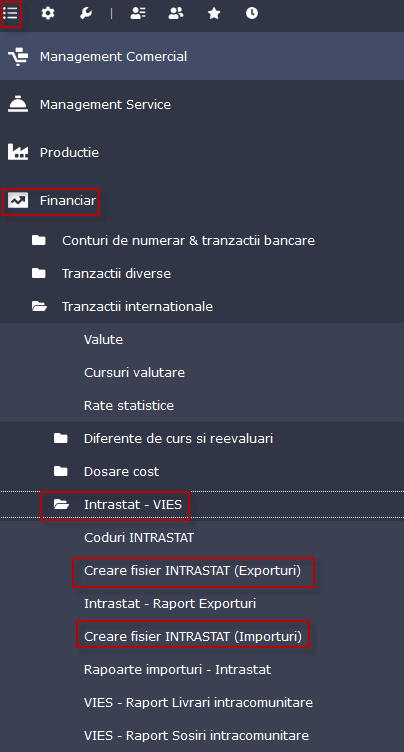
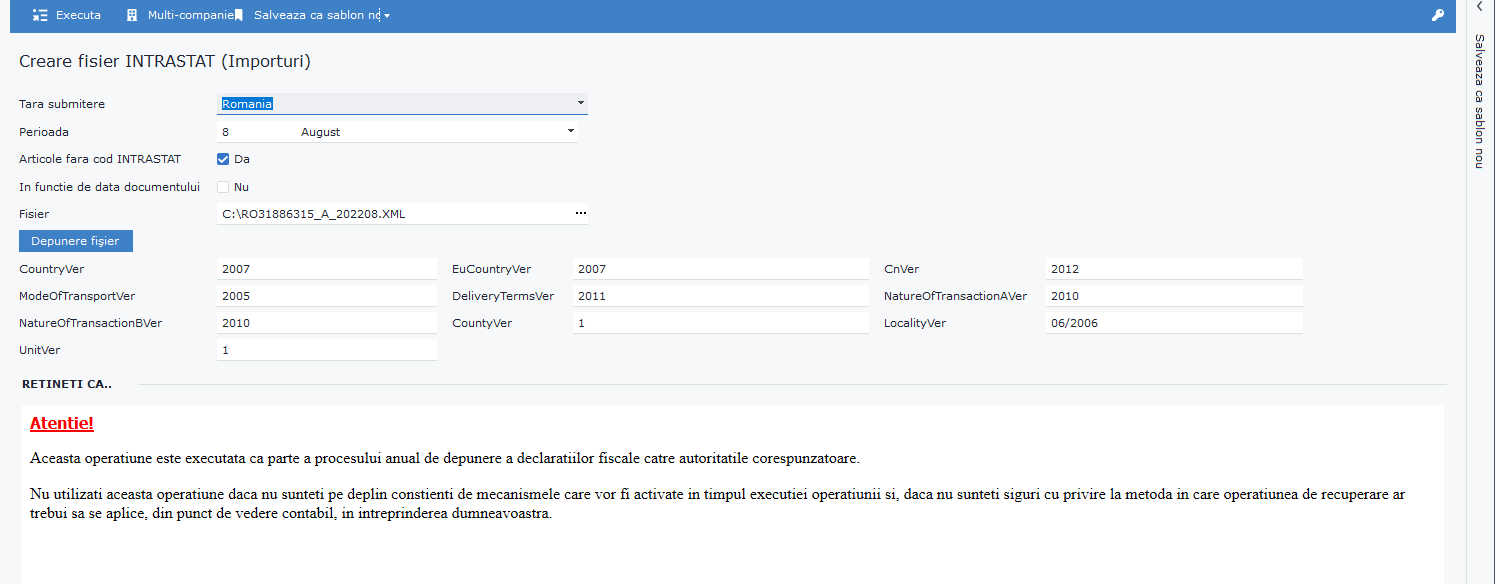
• Perioada: luna pentru care se genereaza fisierul;
• Articole fara cod INTRASTAT: daca este bifat DA, vor fi aduse in raport si documentele unde articolele nu au in fise setate codurile din Nomenclatorul de Intrastat;
• In functie de data documentului: daca este bifat DA, tine cont de campul INTRASTAT / DATA VAMA din zona de Tranzactii internationale din document. In cazul in care documentul este emis in luna Iulie, insa INTRASTAT / DATA VAMA este din luna august atunci raportul pe luna iulie nu va contine si acel document, iar documentul va putea fi vizibil in luna august;
• Fisier: Locatia unde se va salva fisierul XML;
• Campurile de la CountryVer la UnitVers se vor completa conform datelor din aplicatia Intrastat.
Pentru a genera fisierul se va apasa butonul Executa. Fisierul XML generat se va importa in aplicatia offline de Intrastat pentru a genera declaratia urmand calea: Actiuni – Administrare declaratii – Import.
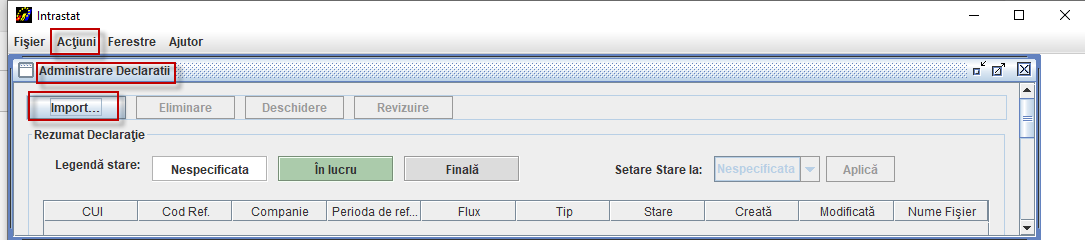
.